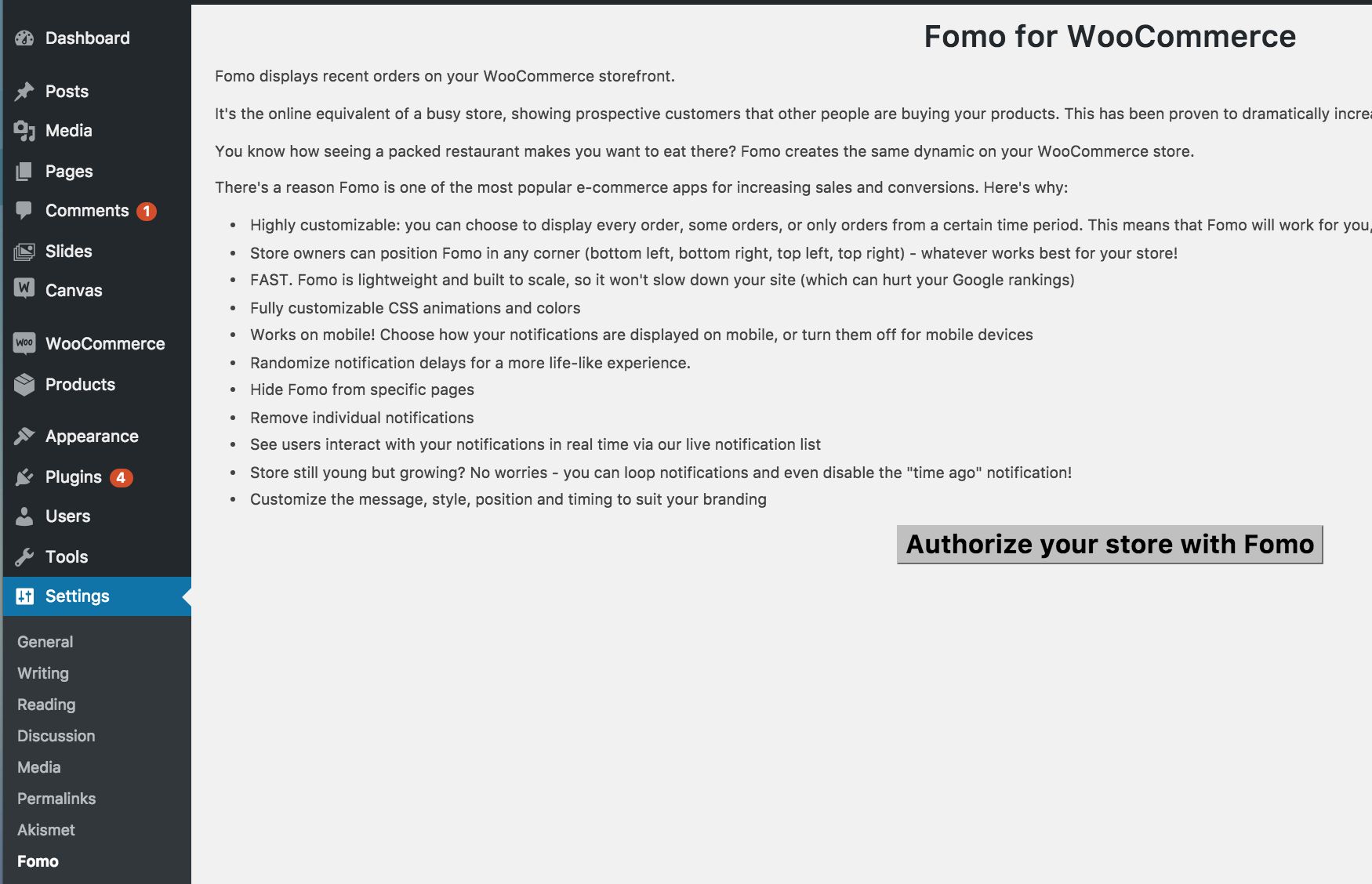Plugin Affiliate cho WooCommerce giúp bạn thêm, quản lý liên kết và theo dõi hiệu suất từ một nơi duy nhất – hoa hồng, doanh số, thanh toán, bảng xếp hạng, v.v. Kiếm tiền mà không cần làm việc chăm chỉ. Mở rộng thương hiệu của bạn và thu hút khách hàng tiềm năng.
Plugin cung cấp một biểu mẫu cho phép các liên kết đăng ký chương trình liên kết của bạn. Nhưng bạn cũng có thể sử dụng plugin Contact Form 7 để tạo các biểu mẫu đăng ký liên kết tùy chỉnh theo cách bạn muốn.
Thêm mã ngắn của Contact Form 7 vào bất kỳ bài đăng / trang nào trên trang web của bạn để hiển thị biểu mẫu đăng ký liên kết và cho phép người dùng đăng ký chương trình liên kết của bạn.
Yêu cầu
Đảm bảo plugin Contact Form 7 (miễn phí) đã được cài đặt và kích hoạt trên trang web của bạn.
Các bước để tạo biểu mẫu đăng ký liên kết với plugin Contact Form 7
Để tạo một biểu mẫu mới, hãy vào bảng quản trị WordPress của bạn > Liên hệ > Thêm mới và nhập tiêu đề biểu mẫu.
Tab Cài đặt bổ sung
Dưới tab Cài đặt bổ sung, thêm các thông tin sau và nhấp vào “Lưu”:
- “ afwc_registration: on ”
- “ skip_mail: on ” – Nếu bạn muốn bỏ qua email được gửi bởi Contact Form 7 sau khi nộp biểu mẫu, chúng tôi khuyên bạn nên thêm cài đặt này. Điều này là bởi vì email “Affiliate Manager – Đã nhận đăng ký mới” sẽ được gửi đến quản trị viên cửa hàng / quản lý liên kết và email “Liên kết – Email chào mừng” sẽ được gửi đến liên kết mới đăng ký.
Tab Biểu mẫu
Dưới tab Biểu mẫu, để thêm các trường biểu mẫu đăng ký liên kết:
- Bạn sẽ thấy tám thẻ biểu mẫu mới (ref) để đăng ký liên kết, thông qua đó bạn có thể thêm tất cả các trường đăng ký liên kết mặc định.
- Các trường mặc định:
- Affiliate Registration: Email Address – Để nhập địa chỉ email của liên kết để đăng ký.
- Affiliate Registration: First Name – Để nhập Tên đầu tiên của liên kết để đăng ký.
- Affiliate Registration: Last Name – Để nhập Tên cuối cùng của liên kết để đăng ký.
- Affiliate Registration: Password – Để nhập Mật khẩu của liên kết để đăng ký.
- Affiliate Registration: Confirm Password – Để nhập Xác nhận Mật khẩu để khớp với trường Mật khẩu.
- Affiliate Registration: PayPal Email Address – Để nhập Địa chỉ Email PayPal của liên kết để thanh toán.
- Affiliate Registration: Referral affiliate user ID – Để nhập ID người giới thiệu.
- Affiliate Registration: Website URL – Để nhập URL Website.
- Chúng tôi khuyên bạn nên sử dụng các trường đăng ký liên kết mặc định sau đây (bắt buộc) để lấy Địa chỉ Email và Mật khẩu của liên kết:
- Đăng ký liên kết: Địa chỉ Email
- Đăng ký liên kết: Mật khẩu
- Đặt Loại trường cần thiết cho các trường bắt buộc.
- Kiểm tra hộp kiểm Loại trường – Trường bắt buộc cho “Đăng ký liên kết: Địa chỉ Email” và “Đăng ký liên kết: Mật khẩu”.
- Kiểm tra hộp kiểm Loại trường – Trường bắt buộc cho “Đăng ký liên kết: Xác nhận Mật khẩu”, nếu bạn muốn thêm trường tương tự. Hãy đảm bảo bạn đã thêm trường “Đăng ký liên kết: Mật khẩu” vì Xác nhận Mật khẩu chỉ hữu ích khi có trường Mật khẩu.

 English
English